PS怎么做彩虹色人物头像? ps人物头像添加彩虹的效果
百度经验 发布时间:2020-11-25 09:44:16 作者:娱乐逍遥颠  我要评论
我要评论
PS怎么做彩虹色人物头像?ps中想要设计一款彩虹渐变效果的人物头像,该怎么制作呢?下面我们就来看看ps人物头像添加彩虹的效果,需要的朋友可以参考下
PS中想要把人物头像变彩虹色,该怎么操作呢?下面我们就来看看ps给人物头像添加彩虹渐变效果的教程。

1、在PS中打开一张头像图片。
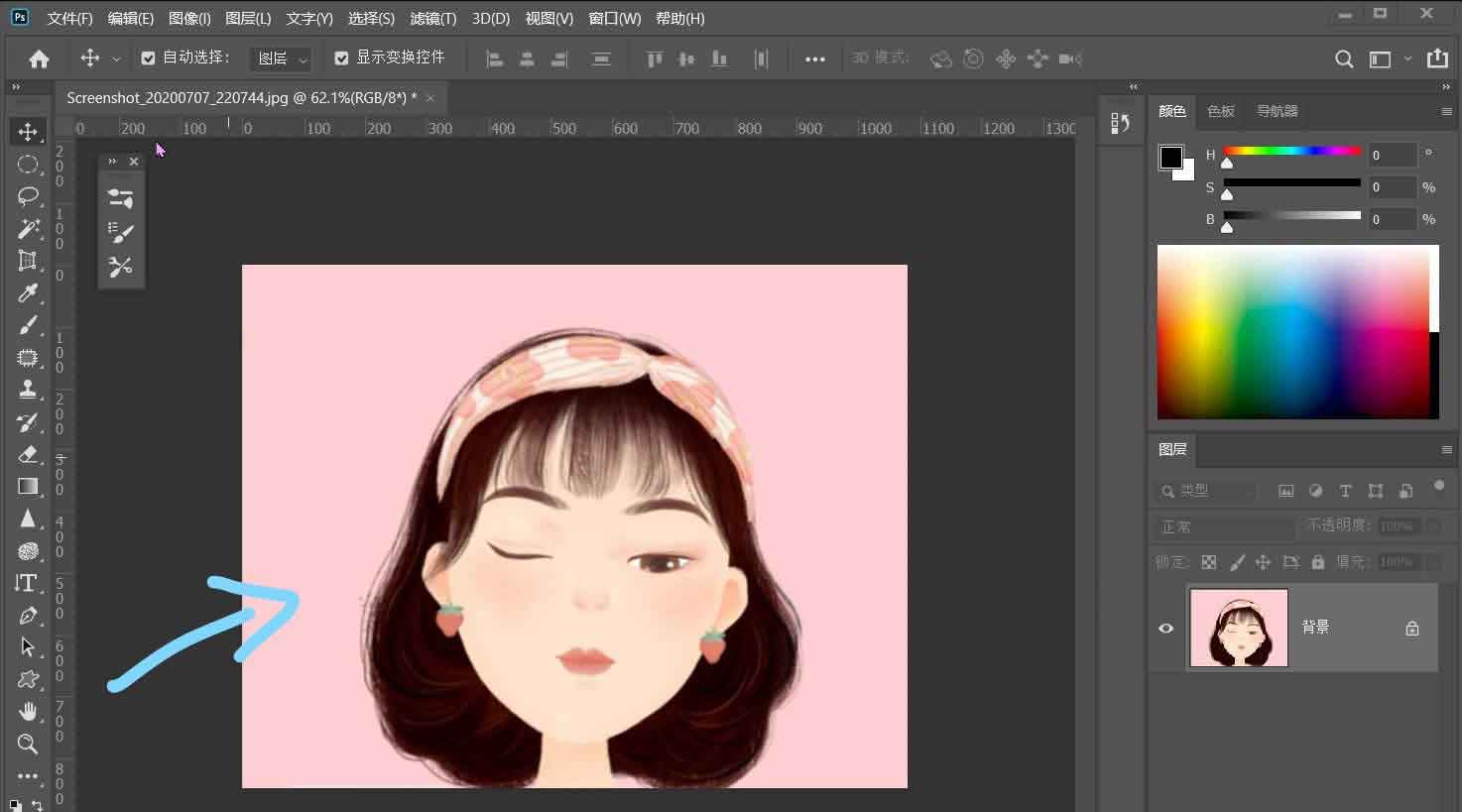
2、点击上方菜单栏的【图像--调整--去色】。
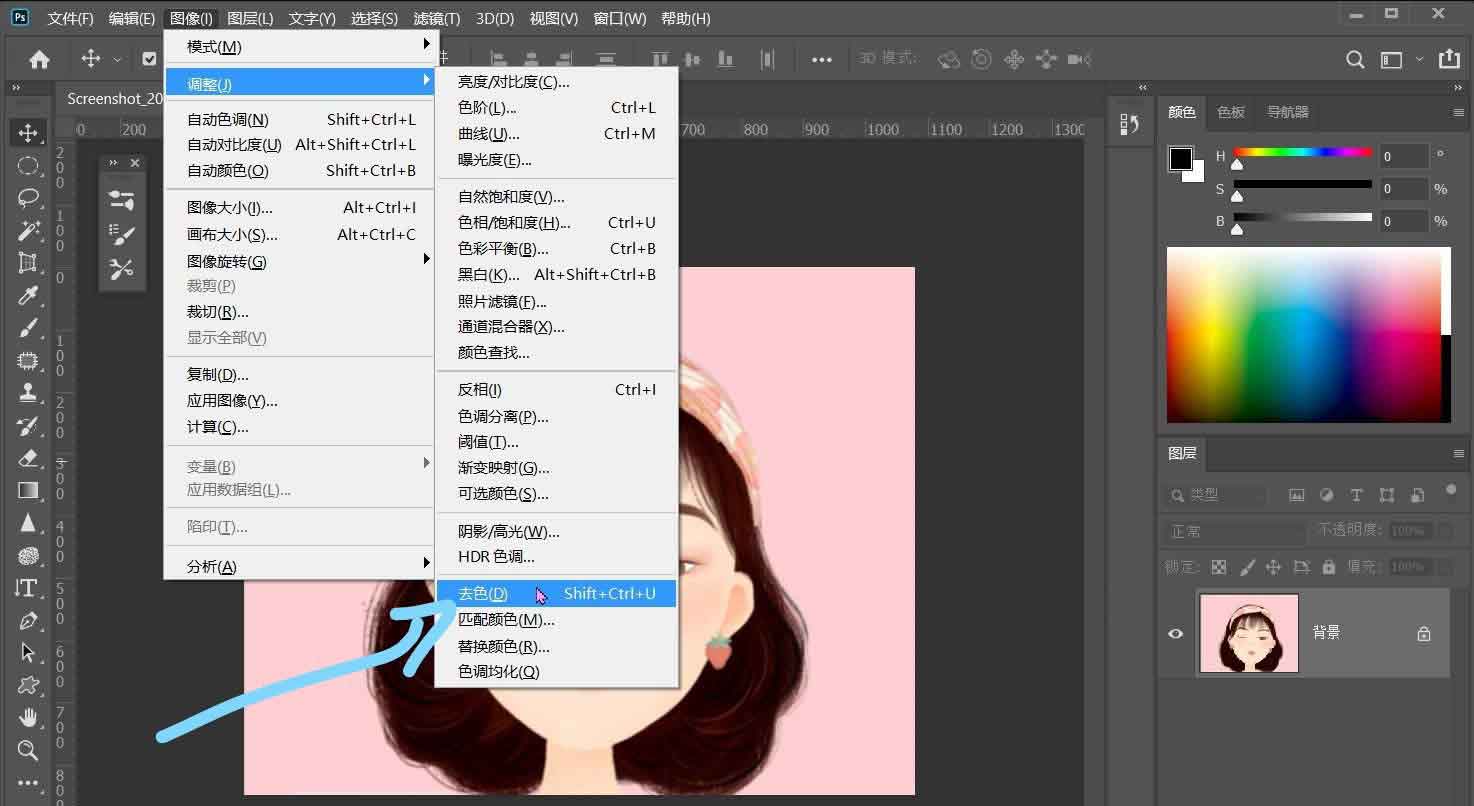
3、在去色后的图片上方新建一个图层。

4、新图层的模式选择为滤色。
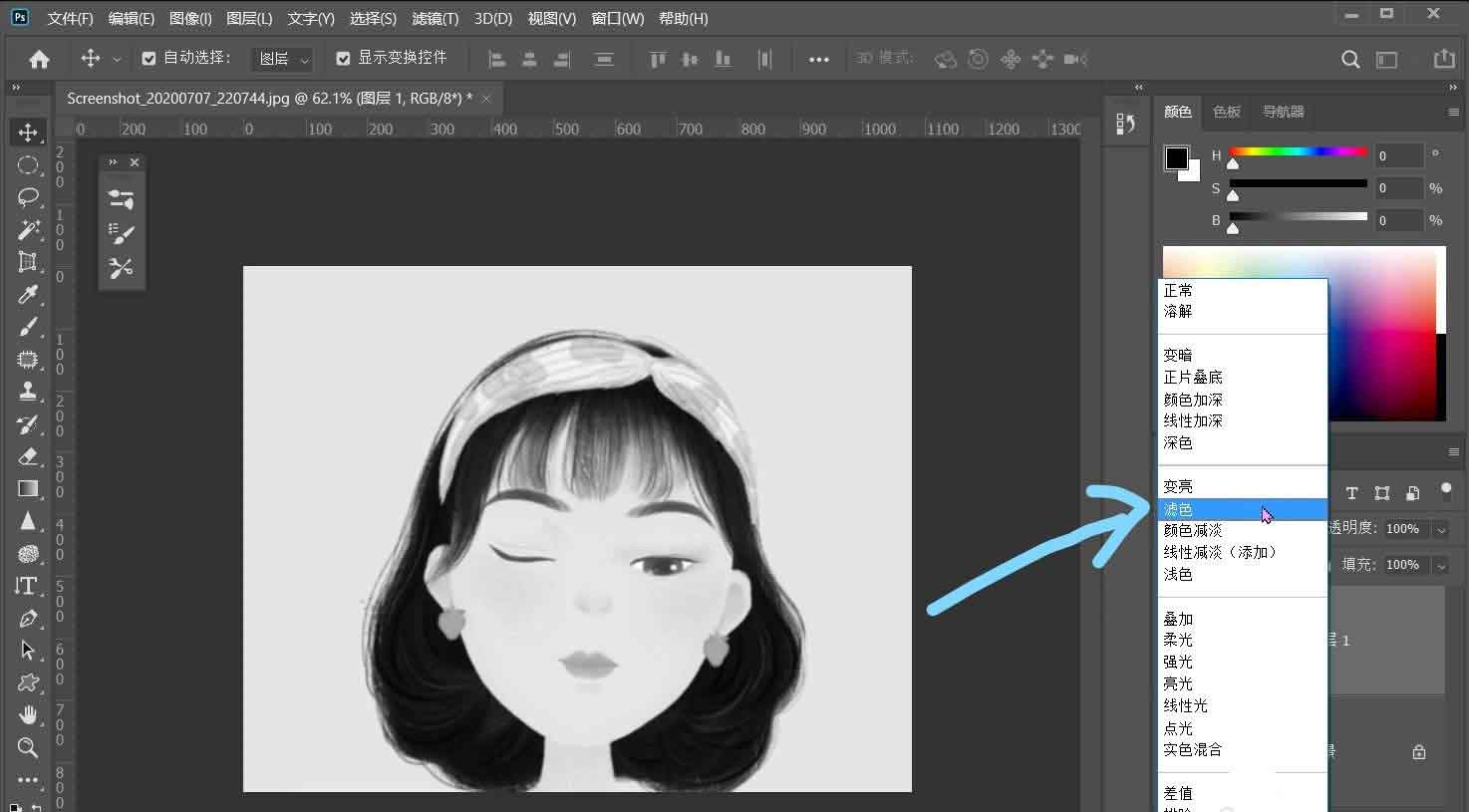
5、选择渐变工具,设置彩虹颜色,选择径向渐变。

6、以人物头发处向右下方拉出彩虹渐变效果。
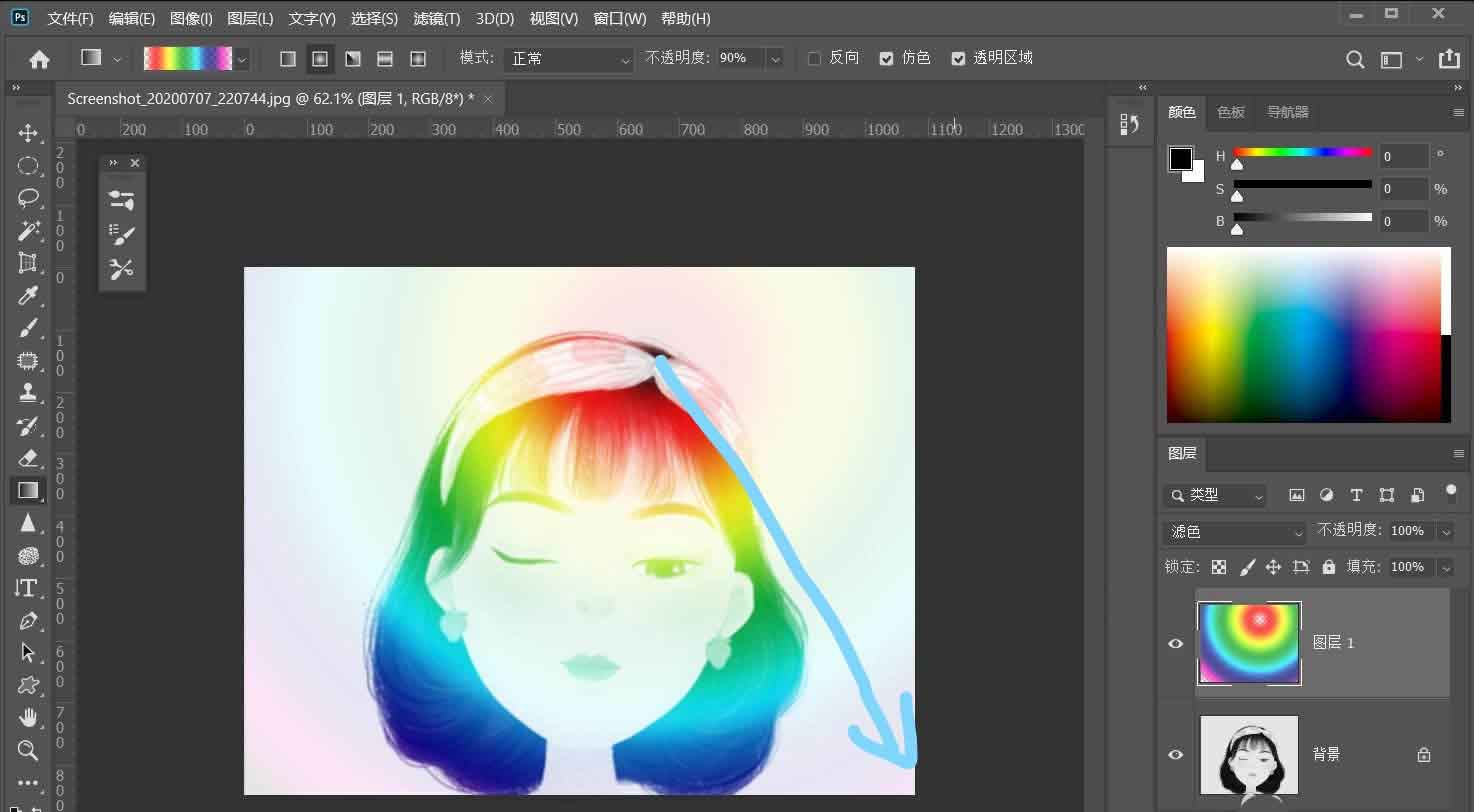
7、调整图层不透明度,使颜色更自然些。
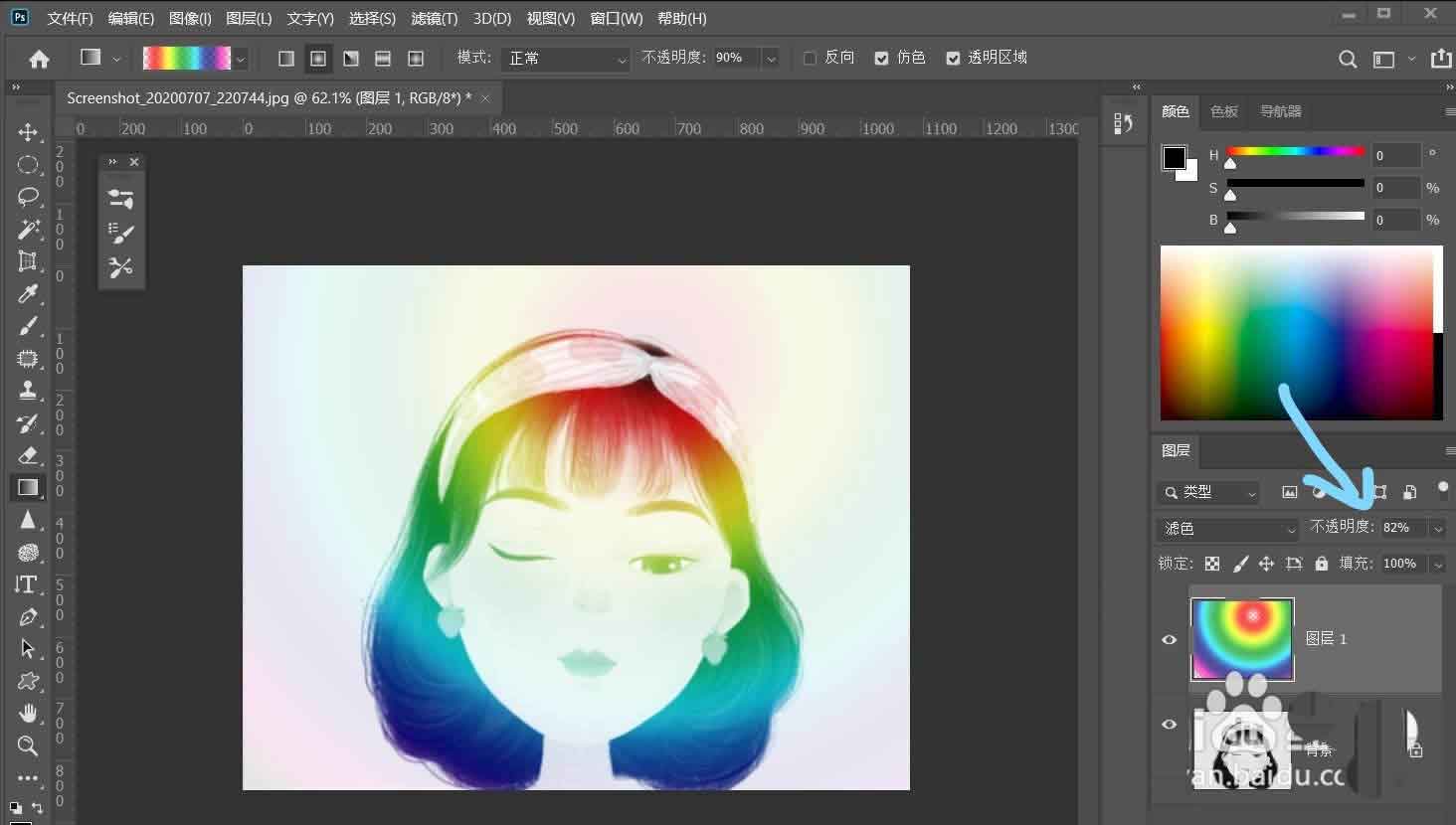
以上就是ps人物头像添加彩虹的效果的过程,希望大家喜欢,请继续关注脚本之家。
相关推荐:
相关文章
 ps如何给文字添加描边渐变?我们平常制作字体的时候,如果只是单纯的字体,没有任何元素,这样会没有吸引力,那么我们要给字体添加一些描边之类的效果,使字体看起来更加有2020-11-19
ps如何给文字添加描边渐变?我们平常制作字体的时候,如果只是单纯的字体,没有任何元素,这样会没有吸引力,那么我们要给字体添加一些描边之类的效果,使字体看起来更加有2020-11-19 如何制作渐变色海报?很多软件都可以制作渐变色海报,用ps也可以制作,下文中为大家带来了用PS中的3D功能制作渐变色海报教程。感兴趣的朋友不妨阅读下文内容,参考一下吧2020-11-08
如何制作渐变色海报?很多软件都可以制作渐变色海报,用ps也可以制作,下文中为大家带来了用PS中的3D功能制作渐变色海报教程。感兴趣的朋友不妨阅读下文内容,参考一下吧2020-11-08 ps文字渐变色怎么设置?我们在制作海报时,经常需要用到渐变的文字效果,下文中为大家带来了ps给文字增加渐变效果的实例教程。感兴趣的朋友不妨阅读下文内容,参考一下吧2020-11-06
ps文字渐变色怎么设置?我们在制作海报时,经常需要用到渐变的文字效果,下文中为大家带来了ps给文字增加渐变效果的实例教程。感兴趣的朋友不妨阅读下文内容,参考一下吧2020-11-06 如何用ps制作红蓝人像照片效果呢?当你的摄影棚里没有红蓝两色的灯光效果下,怎么才能用ps制作出红蓝人像效果呢?本篇教程教大家制作双色人像的教程,主要运用调整图层、渐2020-10-13
如何用ps制作红蓝人像照片效果呢?当你的摄影棚里没有红蓝两色的灯光效果下,怎么才能用ps制作出红蓝人像效果呢?本篇教程教大家制作双色人像的教程,主要运用调整图层、渐2020-10-13 ps怎么制作渐变融合效果的海报?ps在设计海报的时候,想要设计一款渐变的海报,该怎么制作渐变融合效果的海报呢?下面我们就来看看ps渐变海报的做法,需要的朋友可以参考下2020-10-09
ps怎么制作渐变融合效果的海报?ps在设计海报的时候,想要设计一款渐变的海报,该怎么制作渐变融合效果的海报呢?下面我们就来看看ps渐变海报的做法,需要的朋友可以参考下2020-10-09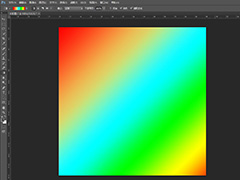 PS中如何将将渐变颜色存储到预设栏中?想要把好看的渐变色存储到预设栏中,方便日后使用,应该如何操作呢?下文中为大家带来了ps中将渐变颜色存储到预设栏中图文教程。感兴2020-09-25
PS中如何将将渐变颜色存储到预设栏中?想要把好看的渐变色存储到预设栏中,方便日后使用,应该如何操作呢?下文中为大家带来了ps中将渐变颜色存储到预设栏中图文教程。感兴2020-09-25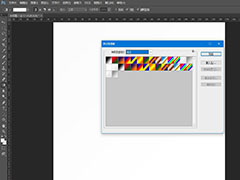 ps怎么导入渐变预设?看到别人调出的好看的渐变,又不想自己调整,可以让朋友把储存下来的渐变预设发你,然后再加载到自己的ps中,即可使用,下文中为大家带来了ps添加预设2020-09-24
ps怎么导入渐变预设?看到别人调出的好看的渐变,又不想自己调整,可以让朋友把储存下来的渐变预设发你,然后再加载到自己的ps中,即可使用,下文中为大家带来了ps添加预设2020-09-24 ps怎么导出渐变预设?有时渐变颜色相当的好看,想要存储下来,分享给朋友,应该如何操作呢?下文中为大家带来了ps存储渐变预设图文教程。感兴趣的朋友不妨阅读下文内容,参2020-09-24
ps怎么导出渐变预设?有时渐变颜色相当的好看,想要存储下来,分享给朋友,应该如何操作呢?下文中为大家带来了ps存储渐变预设图文教程。感兴趣的朋友不妨阅读下文内容,参2020-09-24
ps如何制作涂抹油漆文字效果 用混合器画笔制作渐变油漆字效教程
ps如何制作涂抹油漆文字效果?在制作文字效果的时候不同效果用到的工具也是有所不同,下文中为大家带来了用混合器画笔制作渐变油漆字效教程。感兴趣的朋友不妨阅读下文内容2020-09-14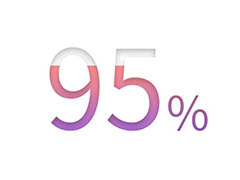 PS怎么设计百分比加载效果渐变数字字体?我们一般都见过加载动画,想要通过渐变效果制作一个百分比数字加载效果的字体,该怎么这孩子做呢?下面我们就来看看详细的教程,需2020-02-24
PS怎么设计百分比加载效果渐变数字字体?我们一般都见过加载动画,想要通过渐变效果制作一个百分比数字加载效果的字体,该怎么这孩子做呢?下面我们就来看看详细的教程,需2020-02-24







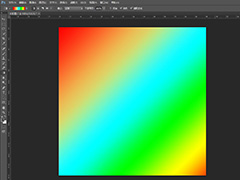
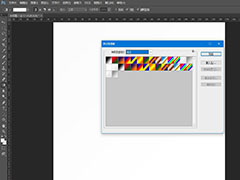


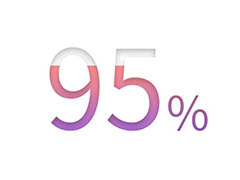
最新评论